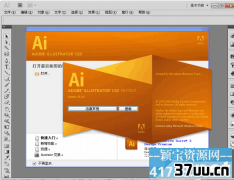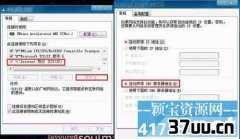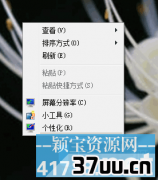如何安装打印机,网络打印机安装步骤
导读:网络打印机是将打印机和局域网连的结合,它们通过打印服务器进行连接,从而使打印机不再是一种电脑外设,和网络奇妙的连接在了一起,那么你知道网络打印机是如何安装的吗?下面我们就一起来看看网络打印机的安装方法吧。
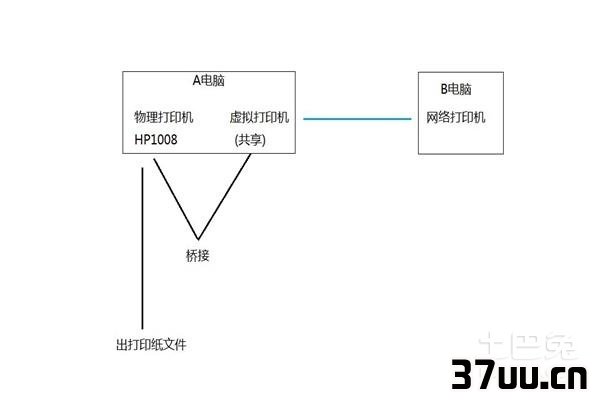
一、网络打印机的安装方法:第一步:首先将计算机启动,成功启动计算机之后,将鼠标的光标放置在计算机桌面的我们的电脑上面,然后点击鼠标右键,在弹出的窗口当中选择属性选项。
第二步:成功打开计算机的属性以后,使用鼠标点击计算机名称,查看计算机名称是否和网络内部其他的计算机名称相同,如果不同,则需要进行更改,使用鼠标点击计算机名称更改选项即可。
第三步:完成计算机名称的更改以后,再对工作组进行修改设置,将工作组更改为网内工作组。
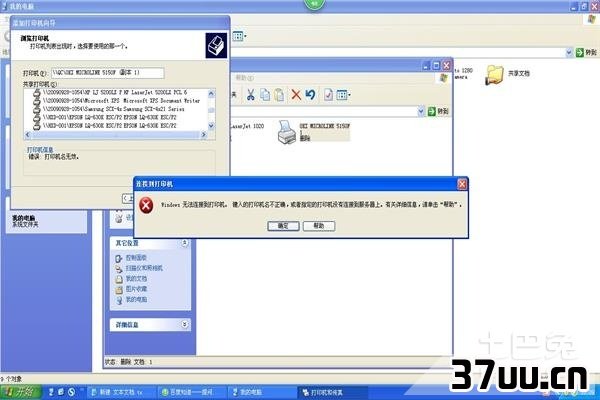
第四步:成功修改以后,进行网络打印机的添加操作,点击开始菜单,然后选择设置选项,然后再使用鼠标选择打印机和传真选项,打开打印机和传真选项以后,在出现的页面当中选择打印机的添加选项。
第五步:添加完成以后,将打印机运行,然后点击下一步操作。
第六步:进入下一步操作以后,点击相应的网络打印机选项,然后点击继续。
第七步:进入下一步操作页面以后,需要对打印机进行浏览,提前对打印机浏览才能避免安装以后的打印机没有问题,只要使用鼠标点击浏览打印机选项即可。
第八步:完成打印机的浏览以后,正式进行打印机的安装,要在计算机上安装打印机相应的驱动程序,完成安装以后,网络打印机即可使用。
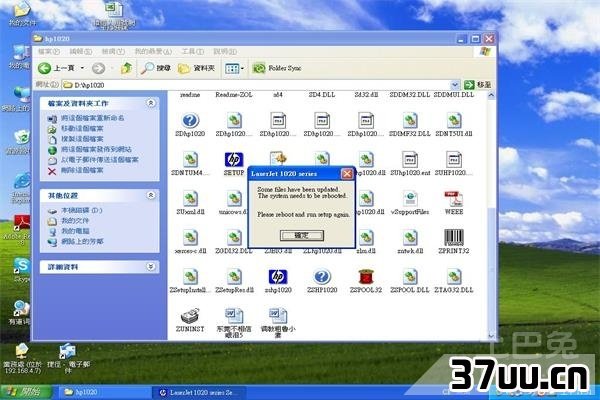
二、网络打印机的设置方法:第一步:启动计算机的任务管理器,然后选择设备和打印机相应的选项。
第二步:单击鼠标右键,选择菜单当中的添加打印机选项。
第三步:在出现的页面当中进行本地打印机的添加。
第四步:完成添加以后,再在出现的窗口中进行端口的新建,并将其类型设置成相应的类型。
第五步:然后输入相应的打印机名称和打印机的IP地址。
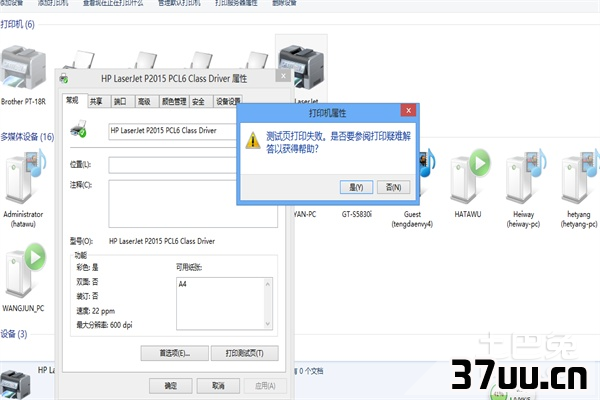
第六步:对端口进行检测工作。
第七步:选择打印机的型号。
第八步:然后打开计算机的控制面板即可查看打印机的一些相关设置。
上面就是网络打印机的安装方法,你学会了吗?
版权保护: 本文由 阚隽雅 原创,转载请保留链接: https://www.37uu.cn/detail/6297.html